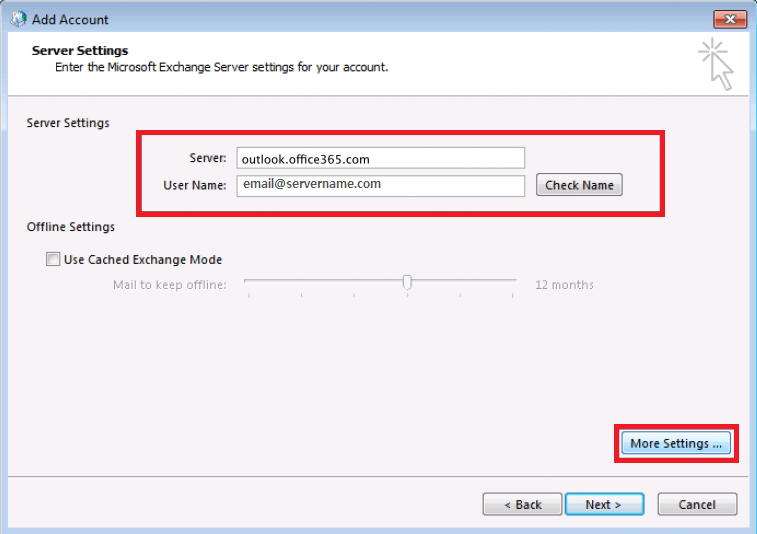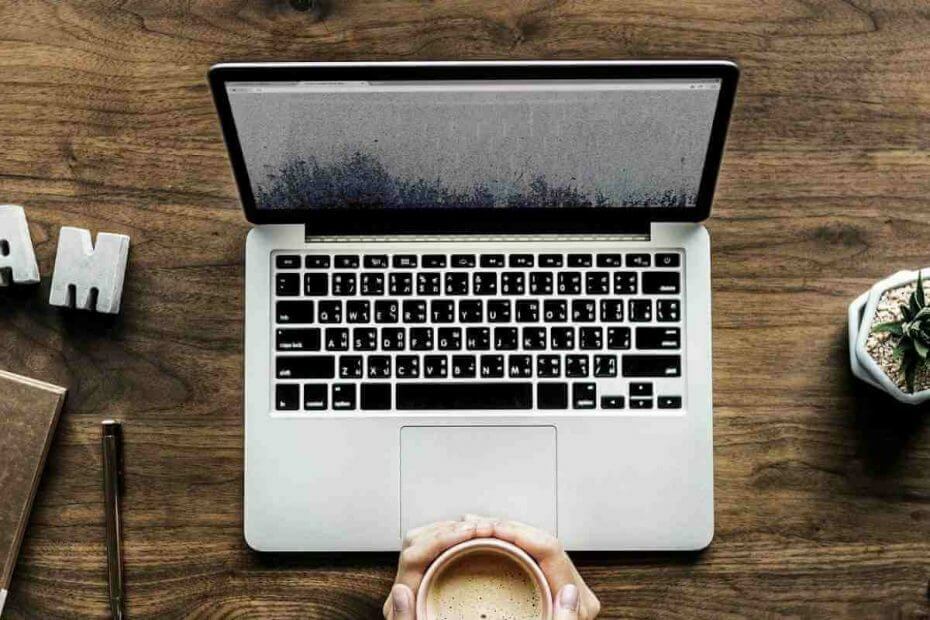
Този софтуер ще поддържа драйверите ви работещи, като по този начин ви предпазва от често срещани компютърни грешки и отказ на хардуер. Проверете всичките си драйвери сега в 3 лесни стъпки:
- Изтеглете DriverFix (проверен файл за изтегляне).
- Щракнете Започни сканиране за да намерите всички проблемни драйвери.
- Щракнете Актуализиране на драйвери за да получите нови версии и да избегнете неизправности в системата.
- DriverFix е изтеглен от 0 читатели този месец.
Филтрирането на данни в Power BI е основната функция за хората, които искат да визуализират различни набори от информация. Това е интерактивен инструмент, който обикновено не води до много проблеми.
Има обаче някои случаи, в които не се нуждаете от филтър. Немалко потребители съобщиха за проблеми с деактивирането на филтър в Power BI и днес ще ви покажем какво трябва да се направи, за да ги разрешите.
Един потребител описано следния брой на официалния форум:
Имам проблем с филтрирането. Какво искам да направя, за да има диаграма като по-долу, показваща тенденция на продажбите и разходите и да има динамична времева линия за коригиране на датите на диаграмата. НО искам да покажа процент на разходите от продажби за 2015/2016 г. на карта, незасегната от графичните изображения на времевата линия.
Така че, автоматичното филтриране на визуалните изображения създава проблем за ОП.
Това не е единственият проблем, с който се сблъскват потребителите. Друг съобщава следното:
Имам многостраничен доклад, който публикувам в мрежата всяка седмица за висше управление. Получих искане от тях да имат възможността да деактивират всички стойности на редовете с изключение на една от тях. По принцип те искат възможността да превключват и изключват линейните стойности в графика, подобно на начина, по който бихте превключвали стойностите в резачка. Това възможно ли е? Например на изображението по-долу те биха искали да включат / изключат която и да е или всички стойности в легендата. И това трябва да стане чрез публикувания WebUI. Възможно ли е?
OP на тази нишка иска да деактивира всички редове с изключение на един. Струва си да се спомене, че операцията трябва да се извърши чрез публикувания WebUI.

Стъпки за деактивиране на филтъра в Power BI
1. Използвайте функцията Редактиране на взаимодействията
За първия брой ето стъпките, които трябва да изпълните:
- Кликнете върху графиката на времевата линия във вашия сценарий.
- Включи Редактирайте взаимодействията под Формат панделка.
- Избирам Нито един в визуалната карта.
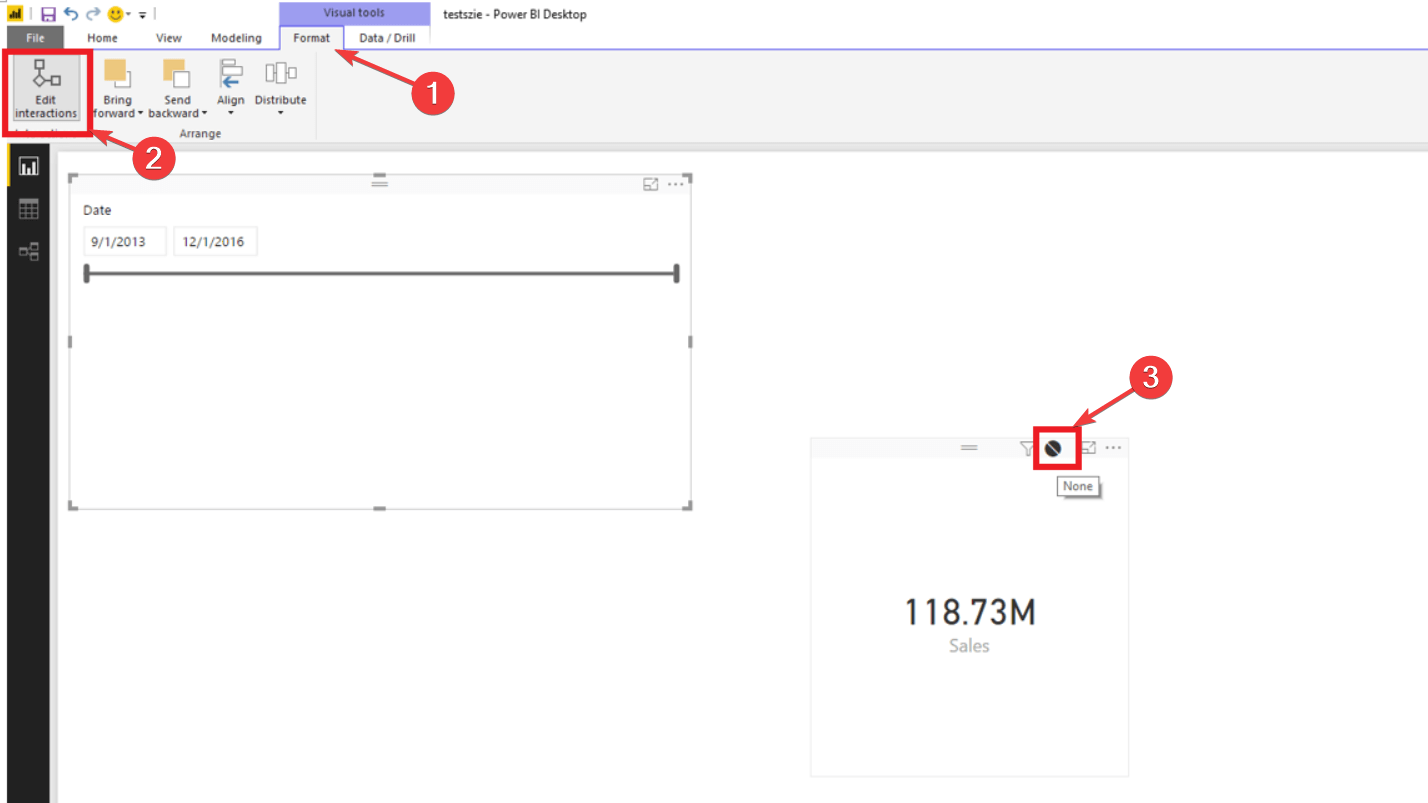
И така, малко потрепване в настройките реши този проблем, но различните случаи могат да имат различни решения. И така, сега изследваме друг проблем, описан от потребител на Power BI.
Това ръководство ще ви направи по-добър потребител на Power BI. Вижте сега!
2. Напишете нова мярка
За втория пример трябва да напишете нова мярка в DAX, която връща BLANK () въз основа на селекцията от слайсър.

Заключение
И така, ето го. Можете да деактивирате филтрите по повече от един начин. Сега всичко зависи от вашия проект.
Как деактивирам филтрите в Power BI? Уведомете ни в раздела за коментари по-долу.
СВЪРЗАНИ СТАТИИ, КОИТО ТРЯБВА ДА ПРОВЕРИТЕ:
- Как да сменя източника на данни в Power BI [ЛЕСНИ СТЪПКИ]
- Как да опресните данни в Power BI [РЪКОВОДСТВО ПО СТЪПКА ПО СТЪПКА]
- 5 най-добри софтуера за създаване на софтуер за диаграми на Гант и WBS

![Cel mai buni antivirusi cu control родителски [Ghid 2021]](/f/fd1a3fa86771a1bae6534cd34d334c16.jpg?width=300&height=460)